Як завантажити всі файли Google Диска на ПК або Mac
Автор:
Randy Alexander
Дата Створення:
3 Квітень 2021
Дата Оновлення:
16 Травень 2024
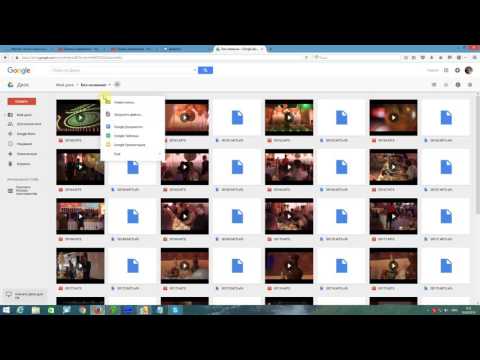
Зміст
- етапи
- Спосіб 1 Використовуйте Диск Google
- Спосіб 2 Використовуйте програму резервного копіювання та синхронізації
- Спосіб 3 Завантажте архів Google
Якщо ви хочете мати на своєму комп’ютері всі файли Google Диска, ви можете завантажити їх зі свого облікового запису в Інтернеті на комп'ютер Mac або Windows. Завантажте їх безпосередньо з веб-сайту Диска Google, синхронізуйте свої файли з резервними копіями та синхронізацією Google або завантажте їх як архів Google. Щоб завантажити більше 5 Гб, синхронізуйте свій обліковий запис із комп'ютером за допомогою безкоштовної програми резервного копіювання та синхронізації Google.
етапи
Спосіб 1 Використовуйте Диск Google
- Увійдіть у Google Диск. Відкрийте цей веб-сайт у веб-браузері комп’ютера. Якщо ви ввійшли до свого облікового запису Google, відкриється сторінка Диска Google.
- Натисніть на Перейдіть на Google Диск якщо ви не ввійшли до свого облікового запису, тоді введіть свою електронну адресу та пароль.
-

Клацніть на файл або папку. Це вибирає файл або папку, про яку йдеться. -

Виберіть увесь вміст Google Диска. Щоб вибрати всі об'єкти, натисніть Ctrl+ (у Windows) або ввімкнено замовлення+ (на Mac). Усі елементи на сторінці стануть синіми. -

Натисніть на ⋮. Ця кнопка розташована у верхньому правому куті сторінки та відкриває спадне меню. -

вибрати скачати. Цей параметр знаходиться у спадному меню і дозволяє завантажувати файли Google Диска на свій комп’ютер.- Файли завантажуватимуться у форматі ZIP.
-

Зачекайте, коли завантаження закінчиться. Коли всі ваші файли Google Диска завантажуються на ваш комп’ютер, ви можете дістати їх для перегляду.
Спосіб 2 Використовуйте програму резервного копіювання та синхронізації
-

Перейдіть на сторінку резервного копіювання та синхронізації. Відкрийте цю сторінку у своєму веб-браузері. Резервне копіювання та синхронізація дозволяє синхронізувати файли між вашим обліковим записом Google та комп'ютером. Усі файли з вашого Диска Google завантажуватимуться на вашу машину.- Перевагою цього методу є те, що будь-які зміни, внесені на Диску Google, автоматично відображатимуться в програмі резервного копіювання та синхронізації на вашому комп'ютері.
-

Натисніть на скачати. Синя кнопка скачати знаходиться під заголовком персонал зліва від сторінки. -

вибрати Прийняти та завантажити. Файл конфігурації резервного копіювання та синхронізації буде завантажено на ваш комп'ютер. -

Встановіть резервне копіювання та синхронізацію. Завантаживши файл конфігурації на свій апарат, спробуйте один із наведених нижче способів залежно від вашої операційної системи.- У Windows : двічі клацніть файл конфігурації, виберіть да у командному рядку натисніть кнопку близько в кінці встановлення.
- На Mac : двічі клацніть на конфігураційному файлі, перевірте інсталяцію, якщо буде запропоновано, перетягніть значок резервного копіювання та синхронізації у папку додатків потім дочекайтеся закінчення інсталяції.
-

Зачекайте, поки відкриється сторінка для входу. Після встановлення на комп’ютер програма резервного копіювання та синхронізації відкриє сторінку, за допомогою якої ви можете ввійти у свій обліковий запис Google.- Перш ніж продовжити, можливо, вам потрібно буде натиснути спочатку ПОЧАТИ.
-

Увійдіть у свій обліковий запис Google. Введіть електронну адресу та пароль для облікового запису Google, пов’язаного із вмістом на Диску Google, який ви хочете завантажити. -

Виберіть папки на комп’ютері для синхронізації. Поставте прапорець біля папок, які ви хочете завантажити на Google Диск.- Зніміть прапорці на всіх полях на сторінці, якщо ви не хочете переносити жодні файли.
-

Натисніть на НАСТУПНИЙ. Ця кнопка знаходиться в правій нижній частині вікна. -

вибрати добре коли вас запросять. Відкриється сторінка завантаження, на якій можна вибрати файли Google Диска для завантаження на комп'ютер. -

Поставте прапорець Синхронізуйте весь Мій диск. Це поле знаходиться вгорі вікна і дозволяє завантажувати весь комп’ютер Google на свій комп’ютер. -

Натисніть на СТАРТ. Ця синя кнопка знаходиться в нижній правій частині вікна. Натисніть на нього, щоб почати завантажувати свій Диск Google на комп’ютер.- Завантаження може зайняти деякий час, залежно від кількості файлів для завантаження.
- Наприкінці завантаження ви знайдете свої файли у папці Диска Google на своєму комп’ютері. Доступ до цієї папки можна натиснути на іконку Резервне копіювання та синхронізація а потім значок папки у верхньому правому куті меню резервного копіювання та синхронізації.
Спосіб 3 Завантажте архів Google
-

Перейдіть на сторінку облікового запису Google. Відкрийте цю сторінку у своєму веб-браузері. Якщо ви ввійшли, це відкриє сторінку налаштувань облікового запису Google.- Якщо ви не ввійшли в систему, натисніть на синю кнопку увійти у верхньому правому куті сторінки та введіть свою електронну адресу та пароль.
-

Натисніть на Визначте свій вміст. Цей параметр знаходиться під заголовком Особиста інформація та конфіденційність.- Можливо, вам потрібно буде прокрутити, щоб побачити цю опцію.
-

вибрати СТВОРИТИ АРХІВ. Ця кнопка знаходиться праворуч від сторінки, під заголовком Завантажте свої дані. -

Натисніть на НІЩО НЕ ВИБІРИ. Це сіра кнопка в правій частині сторінки. -

Увімкніть вимикач привід
. Прокрутіть вниз та активуйте перемикач поруч із заголовком привід, Воно стане синім
щоб вказати, що ваші файли з Диска Google завантажуватимуться.- Якщо є інші продукти Google, які ви хочете включити в архів, перетягніть сірий перемикач поруч із відповідними продуктами.
-

Прокрутіть вниз і натисніть НАСТУПНИЙ. Ця синя кнопка знаходиться внизу сторінки. -

Виберіть розмір архіву. Відкрийте спадне меню Розмір архіву потім виберіть розмір, який відповідає (або перевищує) завантаження з Google Диска.- Якщо вибраний розмір менший, ніж ваш Диск Google, архів буде завантажено у вигляді кількох поштових файлів.
-

Натисніть на СТВОРИТИ АРХІВ. Ця кнопка знаходиться внизу сторінки та дозволяє створити папку ZIP для вмісту Диска. -

Зачекайте, поки буде створений архів. Процес зазвичай займає кілька хвилин, але ви можете перейти до наступного кроку, натиснувши кнопку СКАЧАТИ буде видно на екрані.- Посилання для завантаження також буде надіслано на вашу електронну адресу. Якщо ви віддаєте перевагу завантаження архіву цим методом, відкрийте електронний лист, надісланий Google і натисніть на Завантажте архів щоб зберегти архів на комп’ютер.
-

Натисніть на СКАЧАТИ. Це синя кнопка поруч із назвою вашого архіву в середині сторінки. -

Введіть свій пароль Google. Введіть пароль, який ви використовуєте для входу у свій обліковий запис Google, коли з'явиться запит. Архів буде завантажено на ваш комп’ютер. -

Зачекайте, коли завантаження закінчиться. Завантаживши на комп’ютер файли Google Диска, ви можете дістати їх для їх перегляду.

- Щоб швидше завантажувати файли Google Диска, підключіть комп’ютер до маршрутизатора за допомогою кабелю Ethernet.
- Користувачі Google Диска мають 15 Гб безкоштовного сховища. Це означає, що завантаження може зайняти години.

